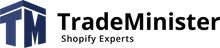Wir sind kürzlich auf ein Problem gestoßen: Unser Kunde hat 2 Shopify-Shops und 1 Amazon-Konto. Nachdem wir mit diesen Shopify-Unterstützern und mehreren Anwendungen gesprochen hatten, die eine Integration von Shopify und Amazon FBA bieten, stellten wir fest, dass es fast unmöglich ist, zwei Shopify-Shops und Amazon zu verknüpfen.
So sind wir auf die Sellbrite-App gestoßen, die Multichannel-Verbindungen unterstützt.
Die Sellbrite-App wurde entwickelt, um Ihre Geschäfte mit den größten Online-Marktplätzen der Welt synchron zu halten. Einfache Integration mit Amazon, eBay, Etsy, Walmart, Coogle, Sears, Newegg, Shopify, Shopify Plus, Bigcommerce, Woocommerce.
Sellbrite bietet viele Funktionen für Ihren Online-Shop. Hier sind einige davon:
- Verwalten Sie mehrere Geschäfte und Plattformen mit einem einzigen Bedienfeld.
- Automatische Synchronisierung von Produkten, Bestellungen und Lagerbeständen zwischen den Plattformen, wodurch Überverkauft wird.
- Bestands- und Auftragsverwaltung in Echtzeit.
- Verkaufs- und Leistungsanalysen.
- Erfüllung von FBA-Bestellungen aus anderen Vertriebskanälen.
Richten Sie Sellbrite-Apps ein
Um die Sellbrite-App einzurichten, müssen Sie sie aus dem Shopify-App-Store installieren und ein Konto erstellen. Zu Ihrer Bequemlichkeit gibt es Installationsanweisungen auf dem Hauptbildschirm der Anwendung.

-
Um Ihre Vertriebskanäle hinzuzufügen, klicken Sie auf Listen - Kanäle hinzufügen/verwalten, Danach werden Sie zu einer Seite weitergeleitet, auf der alle Ihre bereits verbundenen Handelsplattformen angezeigt werden. In der oberen rechten Ecke befindet sich eine Schaltfläche „Neuen Kanal verbinden“, über die Sie einen neuen Vertriebskanal hinzufügen können.
Wählen Sie den Kanal aus, den Sie verbinden möchten, füllen Sie die erforderlichen Felder aus und gehen Sie in einem neuen Tab, der nach dem Klicken auf die Schaltfläche erscheint, zum Konto des ausgewählten Vertriebskanals „Konto verbinden“


-
Nachdem Sie alle benötigten Vertriebskanäle hinzugefügt haben, müssen Sie Produkte aus diesen Kanälen hinzufügen. Dazu gehen wir zu dem Kanal, den wir benötigen Auflistungen und drücken Sie die Taste "Aus Shopify importieren“. Fügen Sie solche Produkte nicht nur nach dem Hinzufügen eines Vertriebskanals hinzu, sondern auch, wenn Sie separat neue Produkte in Ihrem Kanal erstellen. Tun Sie dies für alle Ihre Kanäle.

- Darüber hinaus erfolgt die Synchronisierung Ihrer Produkte über alle Verkaufskanäle hinweg automatisch, wenn die Artikel Ihrer Produkte übereinstimmen. Wenn die SKUs nicht zu den gewünschten Produkten passen, müssen Sie dies in Ihren Verkaufskanälen korrigieren und die Produkte erneut importieren. Um zu überprüfen, ob Ihre Produkte korrekt synchronisiert sind, müssen Sie zu gehen Alle Produkte, rechts sehen Sie die Logos Ihrer Kanäle, deren Produkte synchronisiert wurden. Wenn einige Produkte nicht synchronisiert werden, müssen Sie zu Ihrer Kanalseite gehen und auf das Synchronisierungssymbol klicken, das rot wird, und das für Sie passende Produkt auswählen.

Damit ist die grundlegende Einrichtung Ihrer Vertriebskanäle und Produkte abgeschlossen und Sie können bereits in dieser Anwendung arbeiten. Zeigen Sie Bestellungen, Verkäufe, verfügbares Inventar und Verkaufsanalysen an.
Wie richte ich FBA-Bestellungen von anderen Vertriebskanälen ein?
Um die FBA-Funktion für andere Verkaufskanäle einzurichten, müssen Sie zu den Einstellungen für den gewünschten Kanal gehen, Listings - Shopify - Kanaleinstellungen. Und nehmen Sie diese Einstellungen vor:
- Aktivieren Sie die Inventarsynchronisierung.
- Platzieren Sie das FBA-Lager unter allen Lagern an erster Stelle.
- Passen Sie Ihre Shopify- und FBA-Lager an.
- Aktivieren Sie die automatische FBA-Ausführung.

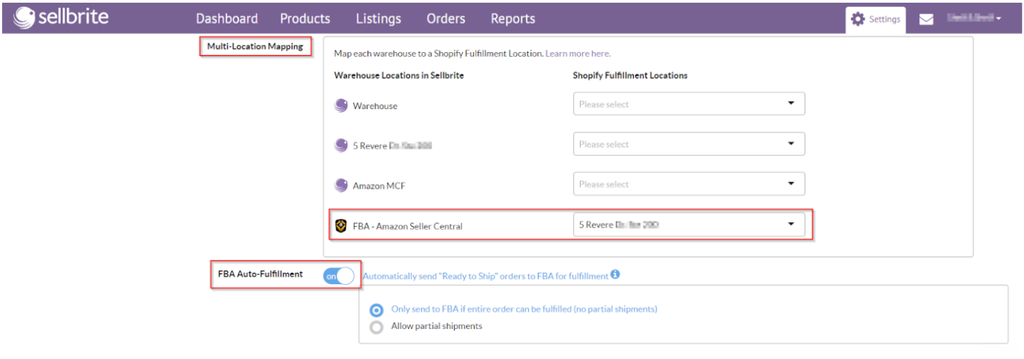
Nachdem Sie diese Einstellungen vorgenommen haben, werden Ihre Aufträge automatisch innerhalb von 20 Minuten gesendet, nachdem die Aufträge von Ihren Handelskanälen synchronisiert wurden. Sie können Bestellungen auch manuell versenden.
Um eine Bestellung über die FBA-Funktion zu versenden, gehen Sie zu Aufträge, wählen Sie die gewünschte Bestellung aus, gehen Sie zu ihr, indem Sie auf die Bestellnummer klicken, und drücken Sie die Schaltfläche „An Versand durch Amazon senden“

Sellbrite-Preise
Sellbrite bietet verschiedene Preispläne an, abhängig von Ihrem Nutzungsniveau und der Anzahl der Plattformen, auf denen Sie Produkte verkaufen. Im Moment bietet Sellbrite mögliche Pläne an:
- Kostenloser Plan: geeignet für kleine Geschäfte, die nur auf einer Plattform werben und weniger als 30 Bestellungen pro Monat haben. Die FBA-Integration ist im kostenlosen Tarif ebenfalls nicht verfügbar.
- Bezahlplan: Die Kosten hängen von der Anzahl der Bestellungen pro Monat ab und beginnen bei 29 USD pro Monat für 100 Bestellungen. Sie müssen auch 19 $ pro Monat extra für die FBA-Integration bezahlen, wenn Sie diese Funktion benötigen.